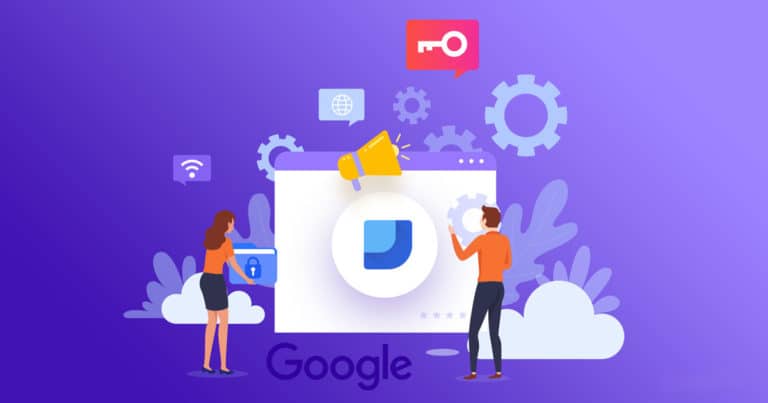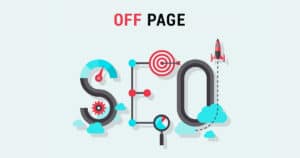Il monitoraggio dei dati in Google Analytics e altre piattaforme può essere un modo semplice e intelligente per raccogliere informazioni su come far crescere il tuo sito web e il tuo brand. Sfortunatamente, vagliare i dati forniti dalla maggior parte di questi strumenti può confondere e richiedere molto tempo.
Per risolvere questo problema, i gestori di siti e gli esperti di web marketing possono utilizzare Google Data Studio . In questo post, ti presenteremo questa pratica soluzione e ti mostreremo come metterlo in funzione per visualizzare, organizzare e trarre conclusioni dai tuoi dati.
Iniziamo subito!
Cos’è Google Data Studio
Google Data Studio è una piattaforma per la generazione di report di dati personalizzati, consente di importare dati da una varietà di fonti, quindi visualizzarli in diversi tipi di diagrammi, grafici e tabelle.
Ciò semplifica la lettura e la comprensione dei dati per prendere decisioni informate sul sito web e sulle campagne di web marketing.
Per coloro che tengono già traccia di Google Analytics e di altre metriche nei loro siti, questa non è una novità. Tuttavia, Google Data Studio ti consente di ottenere uno sguardo più approfondito e più ampio ai dati che potresti già utilizzare.
È possibile integrare informazioni da più fonti per report di dati più completi, tra cui:
- Annunci Google, Facebook e Instagram.
- Approfondimenti su Facebook e Instagram.
- YouTube Analytics.
- Prodotti sponsorizzati Amazon.
- Piattaforme di email marketing come Constant Contact e MailChimp.
- Database MySQL.
- Fogli Google.
Utilizzando i dati di una o più fonti, possono essere generati report interessanti e leggibili utilizzando un’interfaccia familiare progettata da Google:
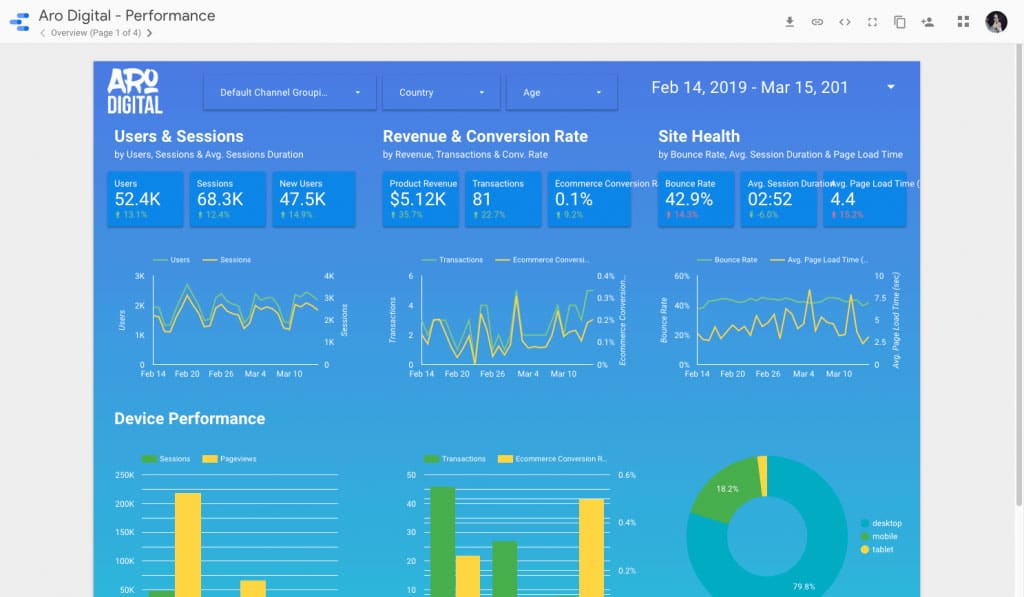
Una volta creato il rapporto, puoi facilmente condividerlo con i clienti per dimostrare come i tuoi sforzi hanno aiutato il loro brand. Puoi anche aggiungere il tuo logo ai rapporti.
Tutto sommato, è uno strumento molto utile sia per l’analisi interna dei dati che per la comunicazione con i clienti.
Leggi anche: Come inserire un sito in Google News
Come utilizzare Google Data Studio per portare le tue analisi ad un livello superiore (in 3 passaggi)
Se hai già familiarità con l’interfaccia di Google dall’utilizzo di Fogli Google o altri strumenti correlati, dovresti essere in grado di comprendere Data Studio abbastanza rapidamente. Anche se non conosci la suite di Google, la creazione di rapporti personalizzati richiede solo tre semplici passaggi.
Passaggio 1: importa i tuoi dati da tutte le fonti pertinenti su Google data studio
Prima di poter iniziare a creare grafici e rapporti, dovrai collegare il tuo account Google Data Studio alle tue origini di dati. Dopo aver effettuato l’accesso, vai alla scheda Origini dati nella barra laterale a sinistra.
Poiché questa è probabilmente la prima volta che usi Data Studio, quest’area sarà probabilmente vuota. Per aggiungere la tua prima fonte di dati, fai clic sull’icona più ( + Crea ) colorata nell’angolo in alto a sinistra o su Rapporto vuoto :
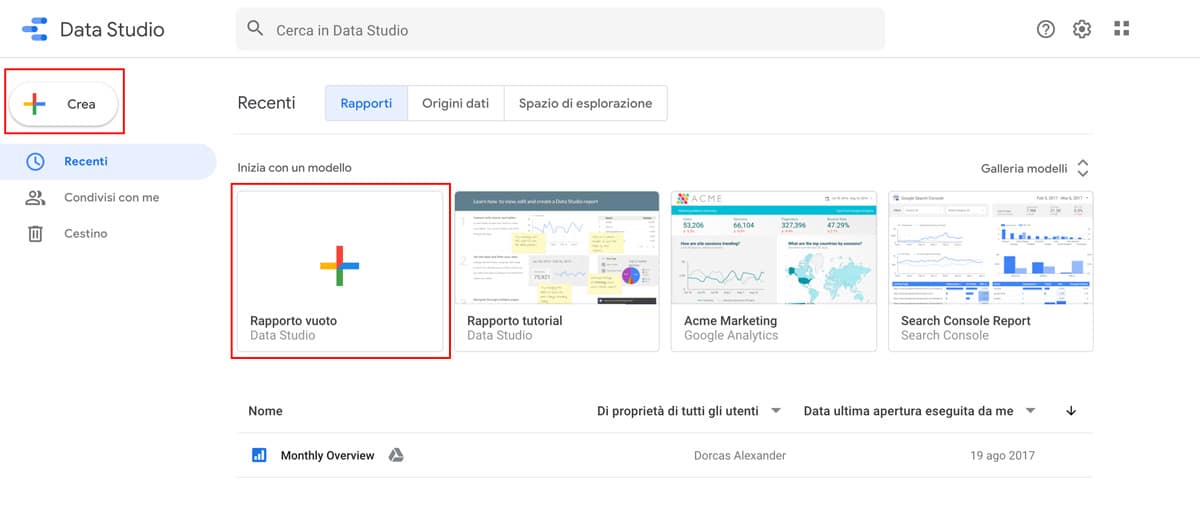
Ci sono 18 connettori nativi di Google Data Studio che puoi utilizzare per aggiungere origini dati al tuo account. Vedrai anche più di 100 connettori aggiuntivi creati da terze parti, alcuni dei quali richiedono l’acquisto:
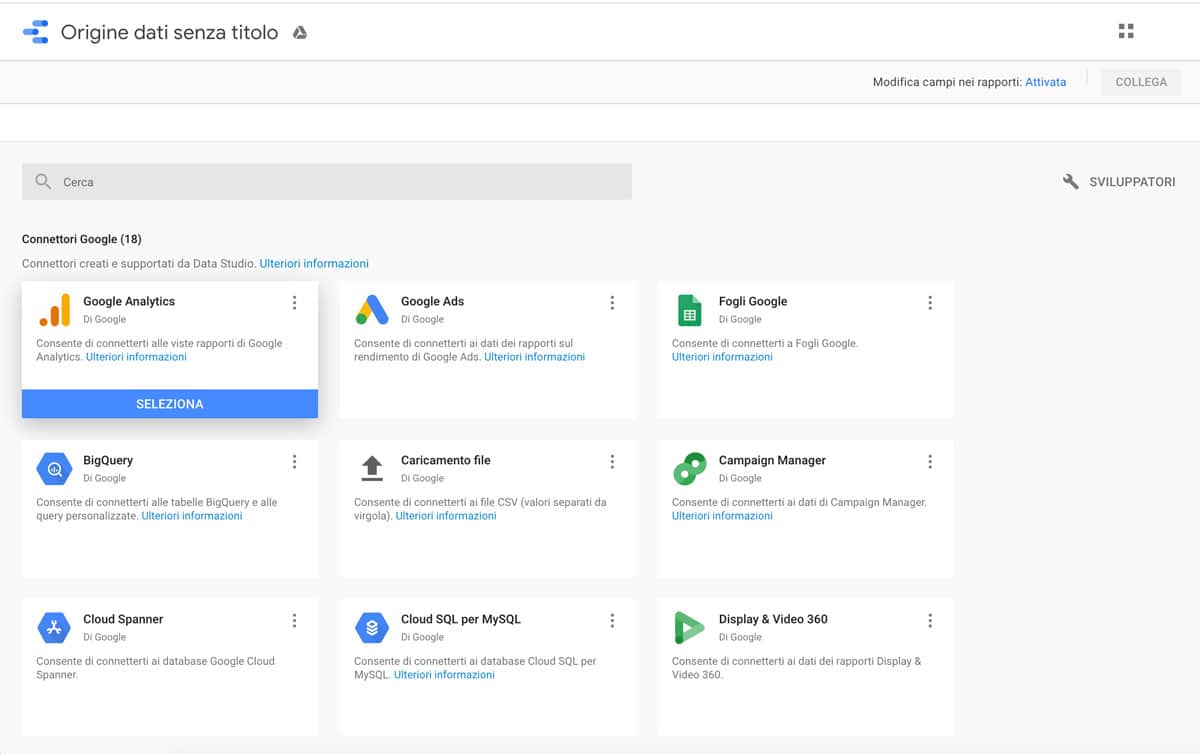
È possibile connettersi facilmente a qualsiasi fonte si desidera utilizzare selezionando il riquadro corrispondente. Quindi, fai clic sul pulsante blu Autorizza e sul pulsante Connetti nell’angolo in alto a destra:
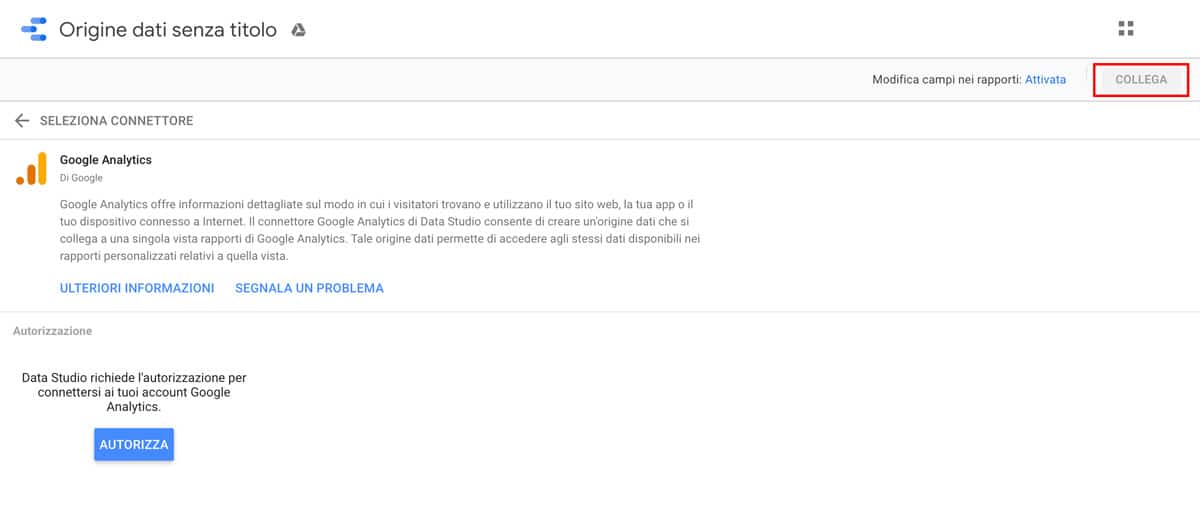
Ripeti la procedura per ciascuna fonte di dati che prevedi di incorporare nei tuoi rapporti. Puoi nominare ciascuna fonte per aiutarti a organizzarla e individuarla facilmente in un secondo momento.
Passaggio 2: creare report per visualizzare e organizzare i dati
Una volta che tutte le tue origini di dati sono connesse, puoi creare grafici e report personalizzati. Fai clic sulla scheda Rapporti , quindi vai alla sezione Avvia un nuovo rapporto nella parte superiore dello schermo.
Qui puoi creare nuovi report o scegliere tra una varietà di template preconfigurati:
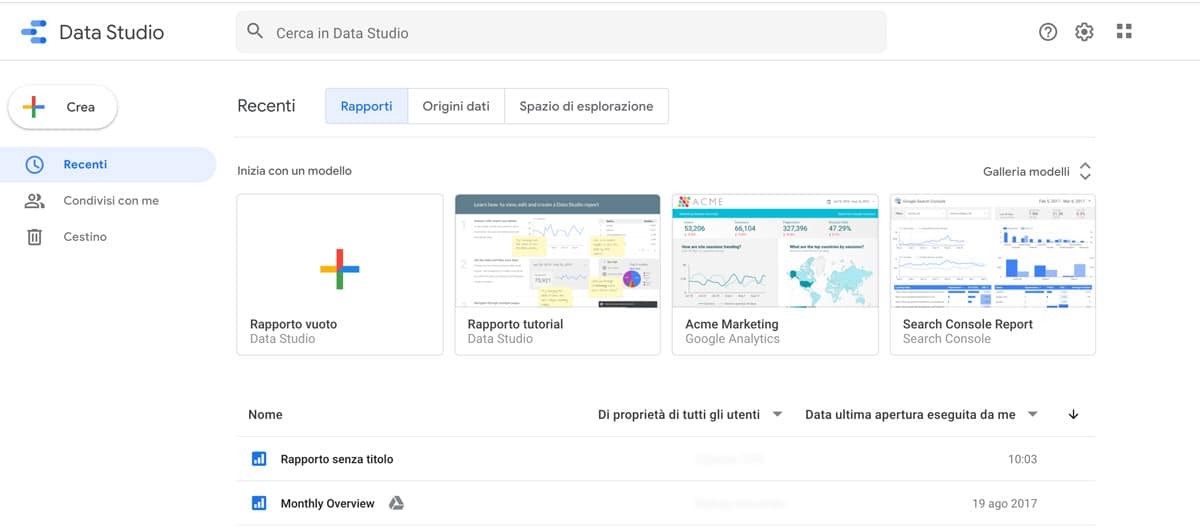
Accederai all’editor di report. La prima cosa che devi fare qui è selezionare l’origine dati che utilizzerai per creare il rapporto. Le fonti connesse nel primo passaggio verranno elencate nella barra laterale di destra.
Fai clic su quello che ti serve e premi il pulsante Aggiungi a rapporto :
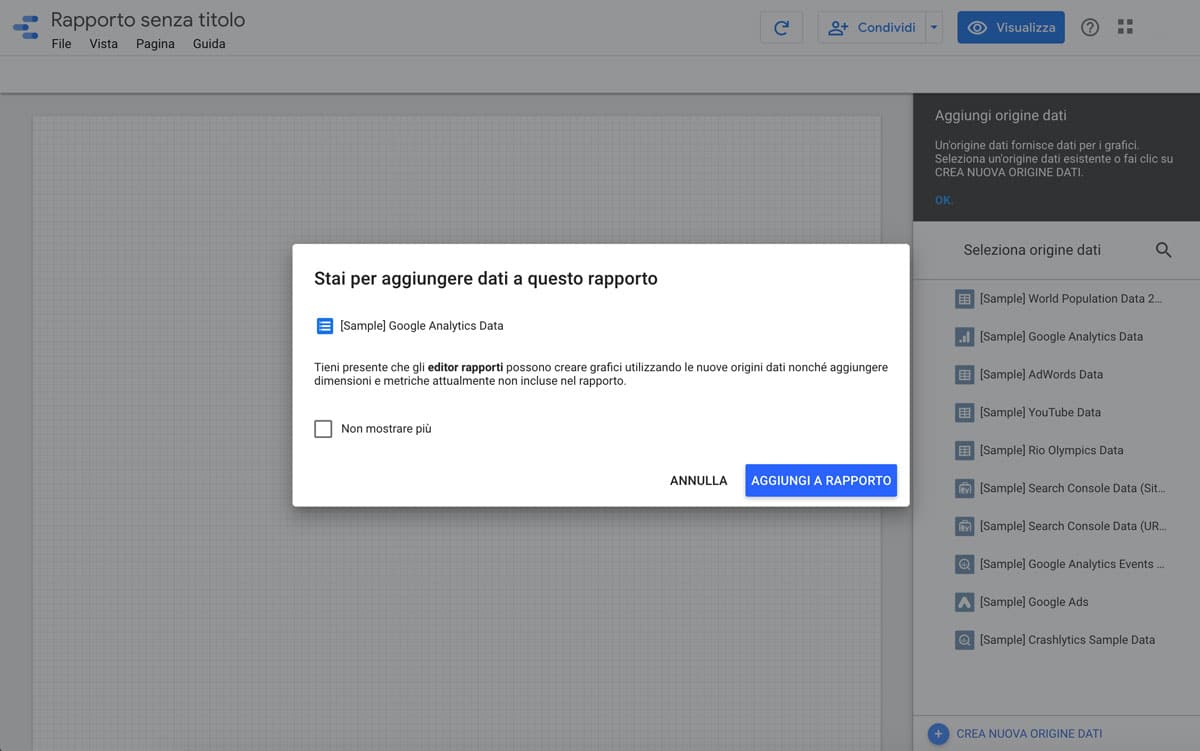
Se si desidera utilizzare più origini dati, è necessario utilizzare la funzione di fusione dei dati accedendo a Risorsa -> Gestisci dati uniti nella barra degli strumenti:
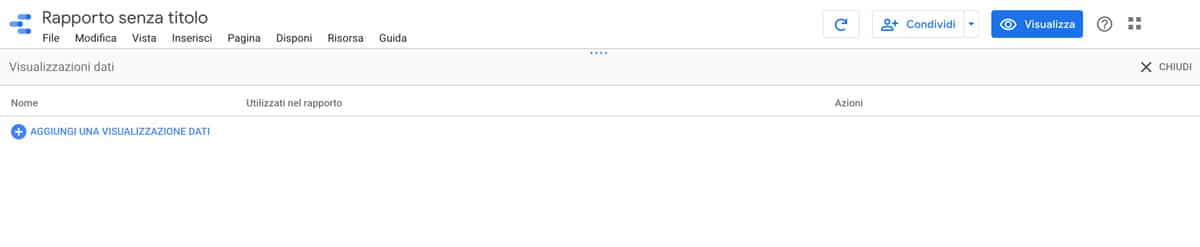
Con le tue fonti aggiunte al rapporto, puoi iniziare a creare grafici. Fai clic sul menu a discesa Aggiungi un grafico nella barra degli strumenti e seleziona l’opzione che si adatta meglio ai dati che desideri visualizzare:
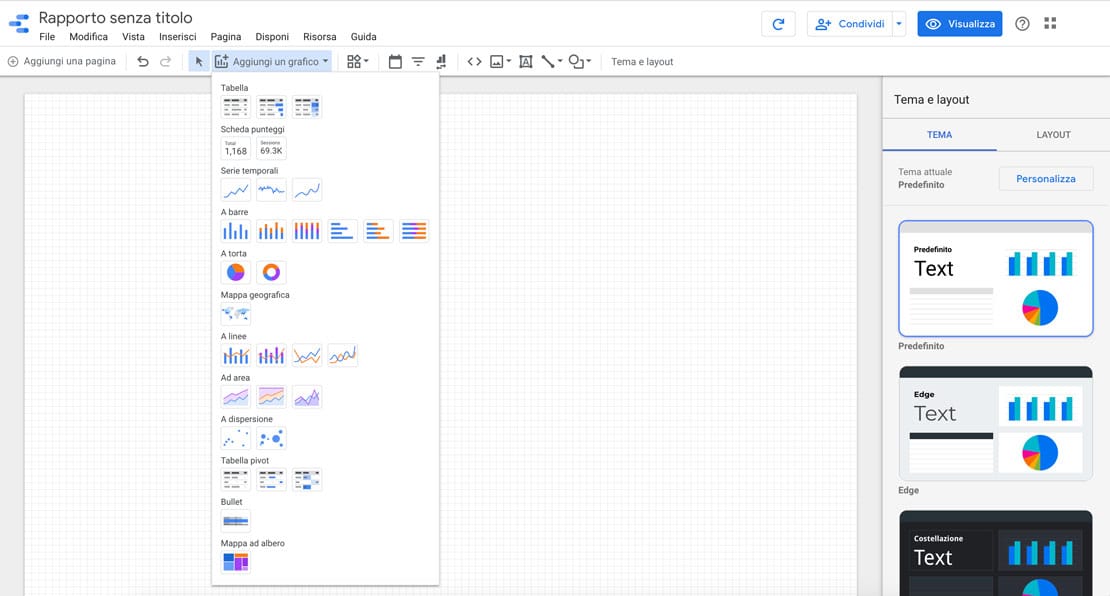
Dopo aver aggiunto il grafico al rapporto, puoi personalizzarlo utilizzando le opzioni nella barra laterale a destra. L’editor include anche funzionalità drag-and-drop, in modo da poter organizzare nel modo desiderato i grafici nel report :
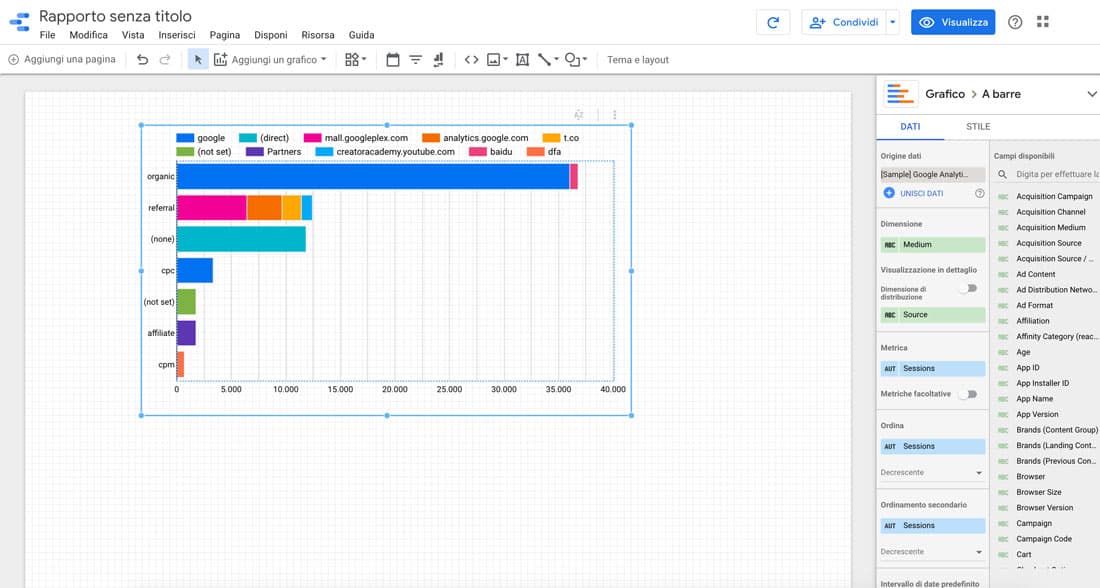
Puoi personalizzare ulteriormente il rapporto utilizzando le impostazioni Layout e Tema . Sono disponibili in una barra laterale che apparirà a destra dell’editor se fai clic su Layout e tema … nella barra degli strumenti.
Un’altra caratteristica interessante di Google Data Studio è che i rapporti verranno aggiornati automaticamente man mano che le tue origini dati vengono aggiornate. Pertanto, una volta creato un rapporto per visualizzare un determinato insieme di informazioni, non sarà necessario crearne continuamente di nuove man mano che i dati cambiano.
Assicurati semplicemente che le tue fonti di dati rimangano aggiornate.
Passaggio 3: trarre conclusioni e condividere i risultati con i clienti
Una volta che i dati pertinenti vengono visualizzati in diagrammi e grafici accurati, puoi iniziare a valutarli per trovare modelli e tendenze significativi. Il modo in cui trai le tue conclusioni e ciò che fai con esse dipenderà dai dati che scegli di tracciare e organizzare in Google Data Studio.
Alcuni potenziali punti di interesse potrebbero includere:
- Dati di Google Analytics relativi al traffico del sito web e al comportamento degli utenti
- Dimensioni e metriche della campagna di email marketing
- Percentuale di clic (CTR) degli annunci di Facebook e Instagram
Se devi condividere i tuoi rapporti con altri, hai diverse opzioni per farlo. Nella parte superiore del lato destro dello schermo, vedrai diverse icone.
La freccia consente di scaricare una copia del rapporto. Facendo clic sull’icona dell’orologio, è possibile pianificare l’invio del rapporto via e-mail.
L’icona del link aprirà le impostazioni di condivisione dei link di Google, l’icona della persona ti consente di condividere il rapporto con persone specifiche:
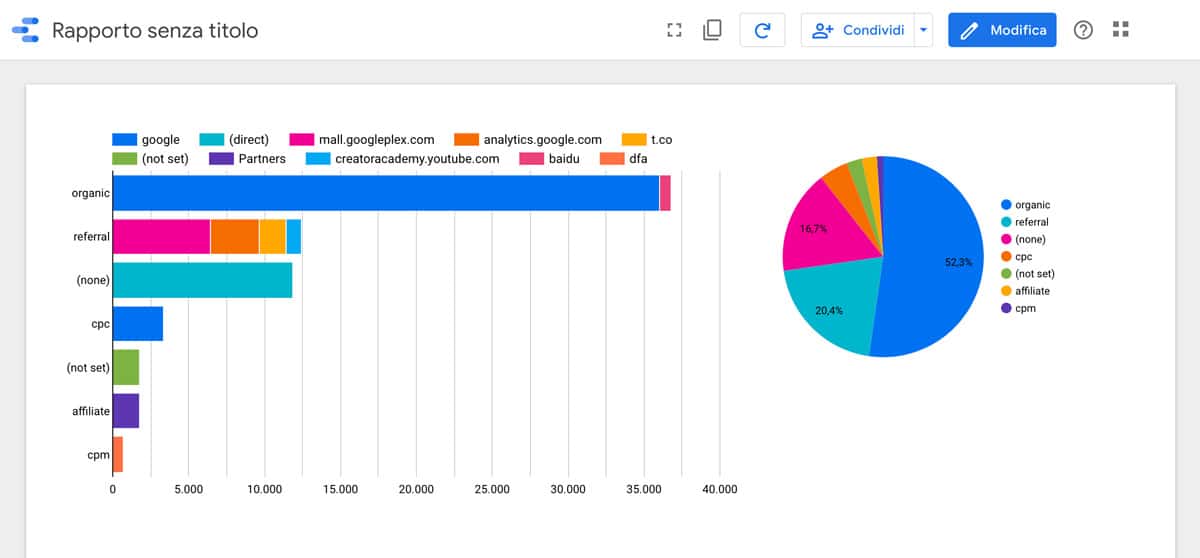
L’opzione di condivisione dei link è particolarmente utile, poiché i tuoi clienti saranno in grado di monitorare le modifiche ai dati man mano che i rapporti si aggiornano automaticamente.
Puoi anche limitare il loro accesso a “sola visualizzazione” per impedire loro di apportare modifiche o eliminare accidentalmente grafici.
Conclusione
Esistono diverse piattaforme per il monitoraggio dei dati relativi al tuo pubblico di destinazione. La maggior parte di esse ha poco da offrire per consentirti di visualizzare i tuoi dati.
Inoltre, il passaggio da una piattaforma all’altra rende più difficile e dispendioso in termini di tempo trarre conclusioni o creare report dei clienti.
In questo post, abbiamo spiegato come generare facilmente report personalizzati utilizzando i dati provenienti da una varietà di fonti in Google Data Studio :
- Importa i tuoi dati da tutte le fonti pertinenti.
- Crea report per visualizzare e organizzare i dati.
- Trai conclusioni e condividi i risultati con i clienti.
Buon lavoro!